19. BÖLÜM : Genel Uygulamalar
- 1 AUTOCAD ÇİZİMİNE GÖRE DUVAR OLUŞTURMA-1
- 2 AUTOCAD ÇİZİMİNE GÖRE DUVAR OLUŞTURMA-2
- 3 DEKORATİF KAPI ÇİZİMİ
- 4 KAPI AKSESUARLARI ÇİZİMİ-1
- 5 “KAPI AKSESUARLARI” ÇİZİMİ-2
- 6 PENCERE ÇİZİMİ
- 7 “KARTONPİYER, SÜPÜRGELİK ve SÖVE” ÇİZİMİ
- 8 "SALON ODASI" DÜZENLEME
- 9 "DÖNER KOLTUK" ÇİZİMİ
- 10 "ÇATI" ÇİZİMİ
- 11 "ATEŞ EFEKTİ (Fire Effect)" OLUŞTURMA
- 12 "PERDE (Curtain)" OLUŞTURMA
- 13 "BULUT" ÇİZİMİ (Fire Effect İle)
- 14 "YATAK" MODELLEME
- 15 "İKİLİ KANEPE" ÇİZİMİ
- 16 "3’ LÜ KOLTUK" ÇİZİMİ
- 17 "ÇEKMECELİ KOMİDİN" ÇİZİMİ
- 18 ."AYAKLI LAVABO" ÇİZİMİ
- 19 "KAŞIK-ÇATAL-BIÇAK" ÇİZİMİ
- 20 "DUVAR SAATİ" ÇİZİMİ
- 21 "CAMLI VİTRİN" ÇİZİMİ
- 22 "MUTFAK DİZAYNI-1"
- 23 "MUTFAK DİZAYNI-2"
- 24 "MUTFAK DİZAYNI-3"
- 25 "MUTFAK DİZAYNI-4"
- 26 "MUTFAK DİZAYNI-5"
- 27 "MUTFAK DİZAYNI-6"
"ÇEKMECELİ KOMİDİN" ÇİZİMİ
"ÇEKMECELİ KOMİDİN" ÇİZİMİ 1.KOMİDİN ANA PARÇASININ ÇİZİMİ
Komidinin ana parçasının çizimi için aşağıdaki sıra takip edilir:
1. Komidinin ana parçasını çizmek için Box (Kutu) komutu kullanılarak Lenght=100 cm (Uzunluk), Width=100 cm (Genişlik), Height=120 cm (Yükseklik) ölçülerinde bir kutu (prizma) çizilir (Şekil 1). Segment sayıları 1 olarak kalacaktır.
2. Çekmece boşluklarını açmak için sağ taraftaki yüzeyi 5 eşit parçaya bölmek ve diğer işlemler için Edit Poly değiştiricisi kullanılacaktır.
3. Komidin ana parçası seçilir ve Modify düğmesine tıklanır. Modidifier List’ ten Edit Poly komutu aktif yapılır. Ekranın sağ tarafına yerleşen Selection bölümünden Edge (Kenar)
düğmesine tıklanır. Modidifier List’ ten Edit Poly komutu aktif yapılır. Ekranın sağ tarafına yerleşen Selection bölümünden Edge (Kenar)  seçilir (Şekil 2).
seçilir (Şekil 2). 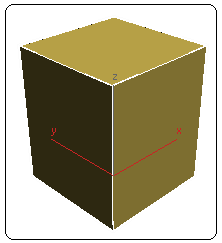
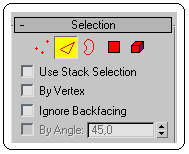
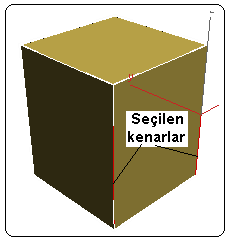
Şekil 1:Kutu Şekil 2:Kenar seçeneği Şekil 3:Seçilen kenarlar 4. Ctrl tuşuna basılarak sağ taraftaki dik kenarlar seçilir (Şekil 3).
5. Edit Edge bölümündeki Connect düğmesinin yanındaki küçük düğmeye tıklanır ve Connect Edges isimli değer kutuları ve komut düğmeleri (Caddy) görüntülenir (Şekil 4).
6. Segments (Bölüntüler) kısmına 4 yazılarak iki doğru arasına 4 çizgi yerleştirilir ve yüzey 5 eşit parçaya bölünür (Şekil 5).
kısmına 4 yazılarak iki doğru arasına 4 çizgi yerleştirilir ve yüzey 5 eşit parçaya bölünür (Şekil 5). 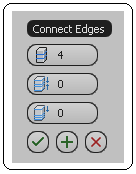
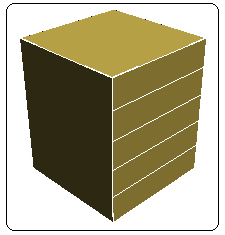
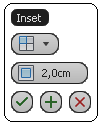
Şekil 4:Connect Edges Şekil 5:Bölünmüş yüzey Şekil 6 7. Edit Poly’ nin Poligon alt objesindeyken Ctrl tuşuna basılır ve 5 yüzey art arda seçilir. Poligon içinde poligon oluşturmak için Edit Polygons bölümündeki Inset düğmesinin yanındaki küçük kare düğmeye tıklanır ve Inset isimli komut düğmeleri ve Değer kutuları (Caddy) görüntülenir (Şekil 6).
tıklanır ve Inset isimli komut düğmeleri ve Değer kutuları (Caddy) görüntülenir (Şekil 6). 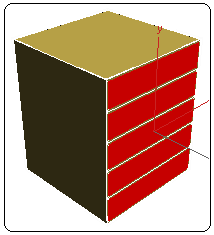
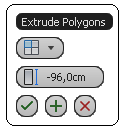
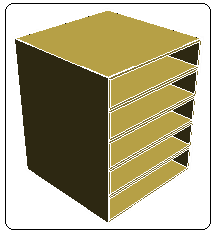
Şekil 7:Yeni poligon yüzeyler Şekil 8 Şekil 9:Çekmece boşlukları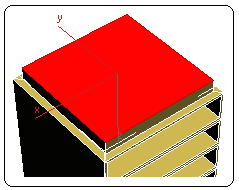
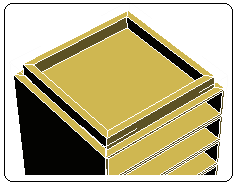
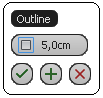
Şekil 10:Baza çıkıntısı Şekil 11:Baza boşluğu Şekil 12 13. Tekrar mevcut yüzeyin içine 5 cm içeride poligon oluşturmak için yine Inset düğmesinin yanındaki küçük kare düğmeye tıklanır ve Inset isimli Caddy görüntülenir. Inset Type kısmından By Polygon seçilir. Amount (Miktar) kısmına 5 cm yazılıp OK
tıklanır ve Inset isimli Caddy görüntülenir. Inset Type kısmından By Polygon seçilir. Amount (Miktar) kısmına 5 cm yazılıp OK  düğmesine tıklanır. Extrude düğmesinin yanındaki küçük kare düğmeye
düğmesine tıklanır. Extrude düğmesinin yanındaki küçük kare düğmeye  tıklanarak Height kısmına -10 cm yazıp OK düğmesine tıklanır baza içine boşluk oluşturulur (Şekil 11).
tıklanarak Height kısmına -10 cm yazıp OK düğmesine tıklanır baza içine boşluk oluşturulur (Şekil 11).
14. Komidinin üst tarafını düzenlemek için Orbit komutuyla tekrar ilk konuma getirilir. Üst yüzey Poligon alt objesiyle seçilir. Extrude komutuyla 0,01 cm kalınlık verilir.
komutuyla tekrar ilk konuma getirilir. Üst yüzey Poligon alt objesiyle seçilir. Extrude komutuyla 0,01 cm kalınlık verilir.
15. Yüzeyi 4 tarafa 5 cm genişletmek için Outline düğmesinin yanındaki küçük kare düğmeye tıklanır ve Outline isimli Caddy görüntülenir (Şekil 12). Amount kısmına 5 cm yazılıp OK
tıklanır ve Outline isimli Caddy görüntülenir (Şekil 12). Amount kısmına 5 cm yazılıp OK  düğmesine tıklanarak yüzey genişletilir (Şekil 13).
düğmesine tıklanarak yüzey genişletilir (Şekil 13).
16. Üst yüzey Polygon alt objesiyle seçilir ve Extrude komutuyla 3 cm kalınlık verilir.
17. En üst yüzeye eğimli kalınlık vermek için Bevel komutu kullanılır. Bevel düğmesinin yanındaki küçük kutuya tıklandığında Bevel isimli Caddy görüntülenir (Şekil 14). Diyalog kutusundaki Height kısmına 2 cm, Outline
kısmına 2 cm, Outline  kısmına -3 yazıp OK düğmesine tıklayalım. Bu şekilde komidinin üst kısmı oluşturulur ve komidin ana gövdesi tamamlanır (Şekil 15).
kısmına -3 yazıp OK düğmesine tıklayalım. Bu şekilde komidinin üst kısmı oluşturulur ve komidin ana gövdesi tamamlanır (Şekil 15). 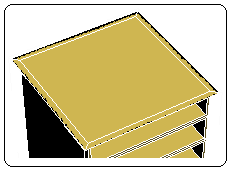
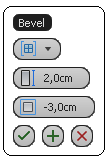
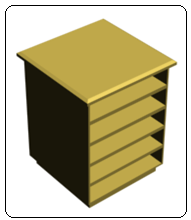
Şekil 13:Genişletilmiş yüzey Şekil 14 Şekil 15:Ana gövde 2.ÇKMECELERİN OLUŞTURULMASI
Çekmecelerin oluşturulması için aşağıdaki sıra takip edilir:
1. Çekmeceyi oluşturmak için Box (Kutu) komutu kullanılarak Lenght=96 cm, Width=96 cm, Height=20 cm ölçülerinde bir kutu (prizma) çizilir (Şekil 16). Segment sayıları 1 olarak kalacaktır.
2. Polygon alt objesi aktifken üst yüzeyin içine poligon yerleştirmek için Inset düğmesinin yanındaki küçük kare düğmeye tıklanır ve Inset isimli Caddy görüntülenir. Inset Type kısmından By Polygon seçilir. Amount kısmına 2 cm yazılıp OK düğmesine tıklanır. Extrude düğmesinin yanındaki küçük kare düğmeye
tıklanır ve Inset isimli Caddy görüntülenir. Inset Type kısmından By Polygon seçilir. Amount kısmına 2 cm yazılıp OK düğmesine tıklanır. Extrude düğmesinin yanındaki küçük kare düğmeye  tıklanarak Height kısmına -17 cm yazıp OK düğmesine tıklanarak çekmece boşluğu oluşturulur (Şekil 17).
tıklanarak Height kısmına -17 cm yazıp OK düğmesine tıklanarak çekmece boşluğu oluşturulur (Şekil 17). 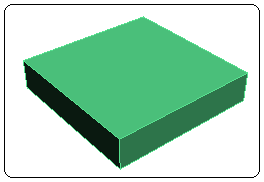
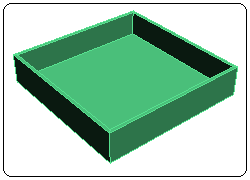
Şekil 16:Çekmece olacak kutu Şekil 17:Çekmece boşluğu 3. Çekmecenin ön tarafını düzenlemek için Polygon alt objesiyle seçilir. Extrude komutuyla 0,1 cm kalınlık verilir. Yüzeyi 4 tarafa 1,5 cm genişletmek için Outline düğmesinin yanındaki küçük kare düğmeye tıklanır ve Outline isimli Caddy görüntülenir. Amount kısmına 1,5 cm yazılıp OK düğmesine tıklanarak yüzey genişletilir (Şekil 18).
4. Genişletilmiş yüzey Polygon alt objesiyle seçilir ve Extrude komutuyla 2 cm kalınlık verilir. En dış yüzeye eğimli kalınlık vermek için Bevel komutu kullanılır. Bevel düğmesinin yanındaki küçük kare kutuya tıklandığında Bevel isimli değer kutuları ve komut düğmeleri görüntülenir. Height kısmına 1 cm, Outline kısmına -3 yazıp OK düğmesine tıklayalım. Bu şekilde çekmece tamamlanır (Şekil 19).
5. Çekmecenin ön yüzüne kulp çizmek için Auto Grid özelliği kullanılarak Cylinder komutuyla yarıçapı 2 cm ve yüksekliği 5 cm olan bir silindir çizilir.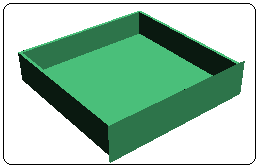
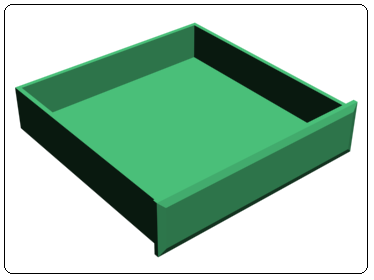
Şekil 18:Genişletilmiş yüzey Şekil 19:Çekmece 6. Tekrar Auto Grid özelliği kullanılarak silindirin üzerine Sphere komutuyla yarıçapı 3,5 cm olan bir küre çizilir. Silindirle küre grup yapılır. Kulp yüzeyin diğer ucuna da kopyalanır (Şekil 20). Daha sonra tekrar kulp ve çekmece grup yapılır.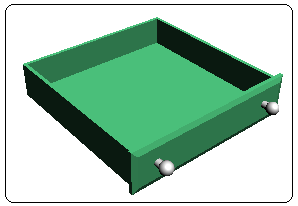
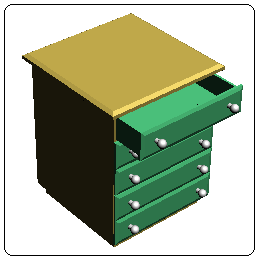
Şekil 20:Çekmece ve kulpları Şekil 21:Çekmeceli komidin 3.PARÇALARIN MONTAJI
Komidin parçalarının montajı için aşağıdaki sıra takip edilir:
1. Çekmece, Top, Front ve Left ekranlarında Move komutu kullanılarak komidin ana parçasının en üst çekmece boşluğuna yerleştirilir. Shift+Move kopyalama komutuyla diğer boşluklara kopyalanır (Şekil 21).
2. Ekrandaki resmin daha iyi görünmesi için Render yapılmalıdır. Ayrıca gerçek gibi görünmesi için malzeme atanmalıdır.
Komidinin ana parçasının çizimi için aşağıdaki sıra takip edilir:
1. Komidinin ana parçasını çizmek için Box (Kutu) komutu kullanılarak Lenght=100 cm (Uzunluk), Width=100 cm (Genişlik), Height=120 cm (Yükseklik) ölçülerinde bir kutu (prizma) çizilir (Şekil 1). Segment sayıları 1 olarak kalacaktır.
2. Çekmece boşluklarını açmak için sağ taraftaki yüzeyi 5 eşit parçaya bölmek ve diğer işlemler için Edit Poly değiştiricisi kullanılacaktır.
3. Komidin ana parçası seçilir ve Modify
 düğmesine tıklanır. Modidifier List’ ten Edit Poly komutu aktif yapılır. Ekranın sağ tarafına yerleşen Selection bölümünden Edge (Kenar)
düğmesine tıklanır. Modidifier List’ ten Edit Poly komutu aktif yapılır. Ekranın sağ tarafına yerleşen Selection bölümünden Edge (Kenar)  seçilir (Şekil 2).
seçilir (Şekil 2). 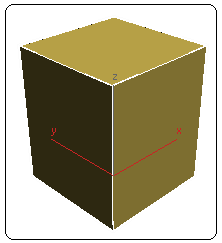
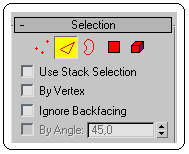
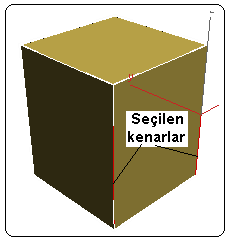
Şekil 1:Kutu Şekil 2:Kenar seçeneği Şekil 3:Seçilen kenarlar 4. Ctrl tuşuna basılarak sağ taraftaki dik kenarlar seçilir (Şekil 3).
5. Edit Edge bölümündeki Connect düğmesinin yanındaki küçük düğmeye tıklanır ve Connect Edges isimli değer kutuları ve komut düğmeleri (Caddy) görüntülenir (Şekil 4).
6. Segments (Bölüntüler)
 kısmına 4 yazılarak iki doğru arasına 4 çizgi yerleştirilir ve yüzey 5 eşit parçaya bölünür (Şekil 5).
kısmına 4 yazılarak iki doğru arasına 4 çizgi yerleştirilir ve yüzey 5 eşit parçaya bölünür (Şekil 5). 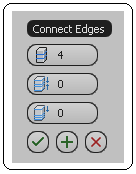
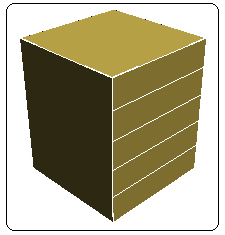
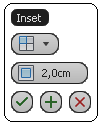
Şekil 4:Connect Edges Şekil 5:Bölünmüş yüzey Şekil 6 7. Edit Poly’ nin Poligon alt objesindeyken Ctrl tuşuna basılır ve 5 yüzey art arda seçilir. Poligon içinde poligon oluşturmak için Edit Polygons bölümündeki Inset düğmesinin yanındaki küçük kare düğmeye
 tıklanır ve Inset isimli komut düğmeleri ve Değer kutuları (Caddy) görüntülenir (Şekil 6).
tıklanır ve Inset isimli komut düğmeleri ve Değer kutuları (Caddy) görüntülenir (Şekil 6). 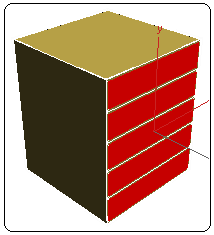
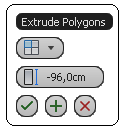
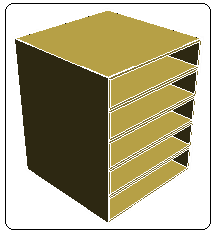
Şekil 7:Yeni poligon yüzeyler Şekil 8 Şekil 9:Çekmece boşlukları
8. Her yüzeyin bağımsız işlem yapması için Inset Type kısmından By Polygon  seçilir. Amount
seçilir. Amount  kısmına 2 cm yazıp OK
kısmına 2 cm yazıp OK  düğmesine tıklanarak sonuç görülür (Şekil 7).
düğmesine tıklanarak sonuç görülür (Şekil 7).
9. Çekmece boşluklarını oluşturmak için Edit Poly’ nin Polygon alt objesindeyken Ctrl tuşuna basılır ve 5 yeni yüzey ard arda seçildikten sonra Edit Polygons bölümündeki Extrude düğmesinin yanındaki küçük kare düğmeye tıklanır ve Extrude Polygons isimli değer kutuları ve komut düğmeleri (Caddy) görüntülenir (Şekil 8).
tıklanır ve Extrude Polygons isimli değer kutuları ve komut düğmeleri (Caddy) görüntülenir (Şekil 8).
10. Extrusion Type kısmından By Polygon seçilir. Extrusion Height
seçilir. Extrusion Height  kısmına -96 cm yazıp OK
kısmına -96 cm yazıp OK  düğmesine tıklanır ve çekmece boşlukları oluşturulur (Şekil 9).
düğmesine tıklanır ve çekmece boşlukları oluşturulur (Şekil 9).
11. Komidinin altına baza oluşturmak için Orbit komutuyla objenin altı görünecek şekilde döndürülür. Edit Poly’ nin Poligon alt objesindeyken poligon içinde poligon oluşturmak için Edit Polygons bölümündeki Inset düğmesinin yanındaki küçük düğmeye
komutuyla objenin altı görünecek şekilde döndürülür. Edit Poly’ nin Poligon alt objesindeyken poligon içinde poligon oluşturmak için Edit Polygons bölümündeki Inset düğmesinin yanındaki küçük düğmeye  tıklanır ve Inset isimli değer kutuları ve komut düğmeleri (Caddy) görüntülenir. Inset Type kısmından By Polygon
tıklanır ve Inset isimli değer kutuları ve komut düğmeleri (Caddy) görüntülenir. Inset Type kısmından By Polygon  seçilir. Amount (Miktar)
seçilir. Amount (Miktar)  kısmına 5 cm yazılıp OK
kısmına 5 cm yazılıp OK  düğmesine tıklanır.
düğmesine tıklanır.
12. Edit Polygons bölümündeki Extrude düğmesinin yanındaki küçük düğmeye tıklanır ve Extrude Polygons isimli Caddy görüntülenir. Extrusion Type kısmından By Polygon
tıklanır ve Extrude Polygons isimli Caddy görüntülenir. Extrusion Type kısmından By Polygon  seçilir. Height
seçilir. Height  kısmına 10 cm yazılıp OK
kısmına 10 cm yazılıp OK  düğmesine tıklanarak baza çıkıntısı oluşturulur (Şekil 10).
düğmesine tıklanarak baza çıkıntısı oluşturulur (Şekil 10).
 seçilir. Amount
seçilir. Amount  kısmına 2 cm yazıp OK
kısmına 2 cm yazıp OK  düğmesine tıklanarak sonuç görülür (Şekil 7).
düğmesine tıklanarak sonuç görülür (Şekil 7).9. Çekmece boşluklarını oluşturmak için Edit Poly’ nin Polygon alt objesindeyken Ctrl tuşuna basılır ve 5 yeni yüzey ard arda seçildikten sonra Edit Polygons bölümündeki Extrude düğmesinin yanındaki küçük kare düğmeye
 tıklanır ve Extrude Polygons isimli değer kutuları ve komut düğmeleri (Caddy) görüntülenir (Şekil 8).
tıklanır ve Extrude Polygons isimli değer kutuları ve komut düğmeleri (Caddy) görüntülenir (Şekil 8).10. Extrusion Type kısmından By Polygon
 seçilir. Extrusion Height
seçilir. Extrusion Height  kısmına -96 cm yazıp OK
kısmına -96 cm yazıp OK  düğmesine tıklanır ve çekmece boşlukları oluşturulur (Şekil 9).
düğmesine tıklanır ve çekmece boşlukları oluşturulur (Şekil 9).11. Komidinin altına baza oluşturmak için Orbit
 komutuyla objenin altı görünecek şekilde döndürülür. Edit Poly’ nin Poligon alt objesindeyken poligon içinde poligon oluşturmak için Edit Polygons bölümündeki Inset düğmesinin yanındaki küçük düğmeye
komutuyla objenin altı görünecek şekilde döndürülür. Edit Poly’ nin Poligon alt objesindeyken poligon içinde poligon oluşturmak için Edit Polygons bölümündeki Inset düğmesinin yanındaki küçük düğmeye  tıklanır ve Inset isimli değer kutuları ve komut düğmeleri (Caddy) görüntülenir. Inset Type kısmından By Polygon
tıklanır ve Inset isimli değer kutuları ve komut düğmeleri (Caddy) görüntülenir. Inset Type kısmından By Polygon  seçilir. Amount (Miktar)
seçilir. Amount (Miktar)  kısmına 5 cm yazılıp OK
kısmına 5 cm yazılıp OK  düğmesine tıklanır.
düğmesine tıklanır.12. Edit Polygons bölümündeki Extrude düğmesinin yanındaki küçük düğmeye
 tıklanır ve Extrude Polygons isimli Caddy görüntülenir. Extrusion Type kısmından By Polygon
tıklanır ve Extrude Polygons isimli Caddy görüntülenir. Extrusion Type kısmından By Polygon  seçilir. Height
seçilir. Height  kısmına 10 cm yazılıp OK
kısmına 10 cm yazılıp OK  düğmesine tıklanarak baza çıkıntısı oluşturulur (Şekil 10).
düğmesine tıklanarak baza çıkıntısı oluşturulur (Şekil 10). 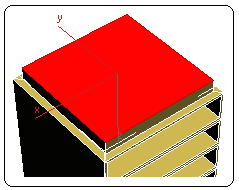
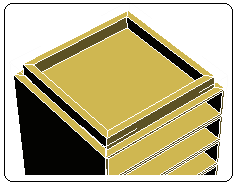
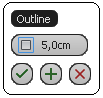
Şekil 10:Baza çıkıntısı Şekil 11:Baza boşluğu Şekil 12 13. Tekrar mevcut yüzeyin içine 5 cm içeride poligon oluşturmak için yine Inset düğmesinin yanındaki küçük kare düğmeye
 tıklanır ve Inset isimli Caddy görüntülenir. Inset Type kısmından By Polygon seçilir. Amount (Miktar) kısmına 5 cm yazılıp OK
tıklanır ve Inset isimli Caddy görüntülenir. Inset Type kısmından By Polygon seçilir. Amount (Miktar) kısmına 5 cm yazılıp OK  düğmesine tıklanır. Extrude düğmesinin yanındaki küçük kare düğmeye
düğmesine tıklanır. Extrude düğmesinin yanındaki küçük kare düğmeye  tıklanarak Height kısmına -10 cm yazıp OK düğmesine tıklanır baza içine boşluk oluşturulur (Şekil 11).
tıklanarak Height kısmına -10 cm yazıp OK düğmesine tıklanır baza içine boşluk oluşturulur (Şekil 11).14. Komidinin üst tarafını düzenlemek için Orbit
 komutuyla tekrar ilk konuma getirilir. Üst yüzey Poligon alt objesiyle seçilir. Extrude komutuyla 0,01 cm kalınlık verilir.
komutuyla tekrar ilk konuma getirilir. Üst yüzey Poligon alt objesiyle seçilir. Extrude komutuyla 0,01 cm kalınlık verilir.15. Yüzeyi 4 tarafa 5 cm genişletmek için Outline düğmesinin yanındaki küçük kare düğmeye
 tıklanır ve Outline isimli Caddy görüntülenir (Şekil 12). Amount kısmına 5 cm yazılıp OK
tıklanır ve Outline isimli Caddy görüntülenir (Şekil 12). Amount kısmına 5 cm yazılıp OK  düğmesine tıklanarak yüzey genişletilir (Şekil 13).
düğmesine tıklanarak yüzey genişletilir (Şekil 13).16. Üst yüzey Polygon alt objesiyle seçilir ve Extrude komutuyla 3 cm kalınlık verilir.
17. En üst yüzeye eğimli kalınlık vermek için Bevel komutu kullanılır. Bevel düğmesinin yanındaki küçük kutuya tıklandığında Bevel isimli Caddy görüntülenir (Şekil 14). Diyalog kutusundaki Height
 kısmına 2 cm, Outline
kısmına 2 cm, Outline  kısmına -3 yazıp OK düğmesine tıklayalım. Bu şekilde komidinin üst kısmı oluşturulur ve komidin ana gövdesi tamamlanır (Şekil 15).
kısmına -3 yazıp OK düğmesine tıklayalım. Bu şekilde komidinin üst kısmı oluşturulur ve komidin ana gövdesi tamamlanır (Şekil 15). 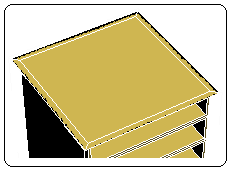
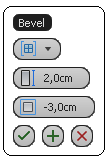
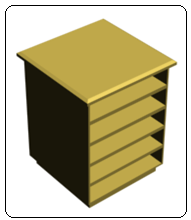
Şekil 13:Genişletilmiş yüzey Şekil 14 Şekil 15:Ana gövde 2.ÇKMECELERİN OLUŞTURULMASI
Çekmecelerin oluşturulması için aşağıdaki sıra takip edilir:
1. Çekmeceyi oluşturmak için Box (Kutu) komutu kullanılarak Lenght=96 cm, Width=96 cm, Height=20 cm ölçülerinde bir kutu (prizma) çizilir (Şekil 16). Segment sayıları 1 olarak kalacaktır.
2. Polygon alt objesi aktifken üst yüzeyin içine poligon yerleştirmek için Inset düğmesinin yanındaki küçük kare düğmeye
 tıklanır ve Inset isimli Caddy görüntülenir. Inset Type kısmından By Polygon seçilir. Amount kısmına 2 cm yazılıp OK düğmesine tıklanır. Extrude düğmesinin yanındaki küçük kare düğmeye
tıklanır ve Inset isimli Caddy görüntülenir. Inset Type kısmından By Polygon seçilir. Amount kısmına 2 cm yazılıp OK düğmesine tıklanır. Extrude düğmesinin yanındaki küçük kare düğmeye  tıklanarak Height kısmına -17 cm yazıp OK düğmesine tıklanarak çekmece boşluğu oluşturulur (Şekil 17).
tıklanarak Height kısmına -17 cm yazıp OK düğmesine tıklanarak çekmece boşluğu oluşturulur (Şekil 17). 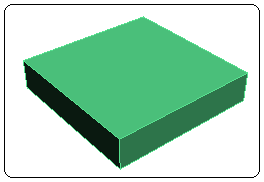
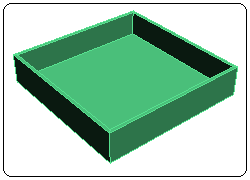
Şekil 16:Çekmece olacak kutu Şekil 17:Çekmece boşluğu 3. Çekmecenin ön tarafını düzenlemek için Polygon alt objesiyle seçilir. Extrude komutuyla 0,1 cm kalınlık verilir. Yüzeyi 4 tarafa 1,5 cm genişletmek için Outline düğmesinin yanındaki küçük kare düğmeye tıklanır ve Outline isimli Caddy görüntülenir. Amount kısmına 1,5 cm yazılıp OK düğmesine tıklanarak yüzey genişletilir (Şekil 18).
4. Genişletilmiş yüzey Polygon alt objesiyle seçilir ve Extrude komutuyla 2 cm kalınlık verilir. En dış yüzeye eğimli kalınlık vermek için Bevel komutu kullanılır. Bevel düğmesinin yanındaki küçük kare kutuya tıklandığında Bevel isimli değer kutuları ve komut düğmeleri görüntülenir. Height kısmına 1 cm, Outline kısmına -3 yazıp OK düğmesine tıklayalım. Bu şekilde çekmece tamamlanır (Şekil 19).
5. Çekmecenin ön yüzüne kulp çizmek için Auto Grid özelliği kullanılarak Cylinder komutuyla yarıçapı 2 cm ve yüksekliği 5 cm olan bir silindir çizilir.
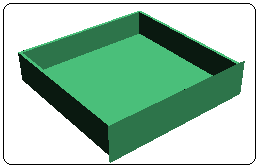
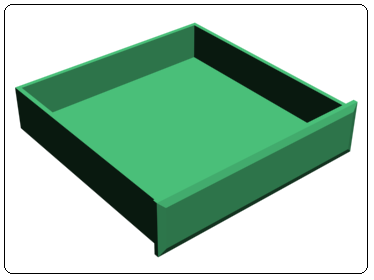
Şekil 18:Genişletilmiş yüzey Şekil 19:Çekmece 6. Tekrar Auto Grid özelliği kullanılarak silindirin üzerine Sphere komutuyla yarıçapı 3,5 cm olan bir küre çizilir. Silindirle küre grup yapılır. Kulp yüzeyin diğer ucuna da kopyalanır (Şekil 20). Daha sonra tekrar kulp ve çekmece grup yapılır.
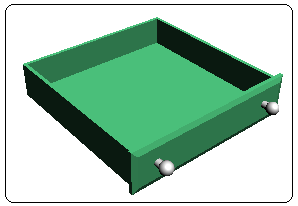
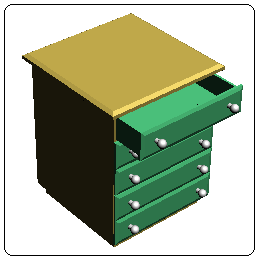
Şekil 20:Çekmece ve kulpları Şekil 21:Çekmeceli komidin 3.PARÇALARIN MONTAJI
Komidin parçalarının montajı için aşağıdaki sıra takip edilir:
1. Çekmece, Top, Front ve Left ekranlarında Move komutu kullanılarak komidin ana parçasının en üst çekmece boşluğuna yerleştirilir. Shift+Move kopyalama komutuyla diğer boşluklara kopyalanır (Şekil 21).
2. Ekrandaki resmin daha iyi görünmesi için Render yapılmalıdır. Ayrıca gerçek gibi görünmesi için malzeme atanmalıdır.



